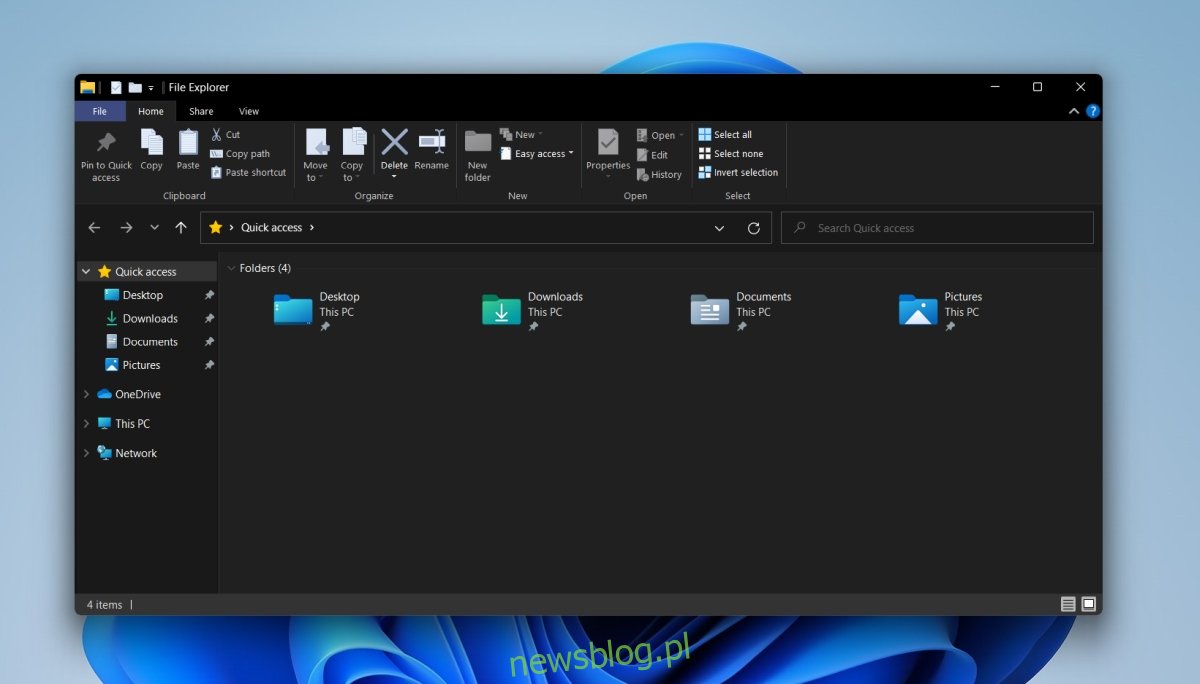Windows 11 ma wyraźnie inny interfejs użytkownika niż Windows 10. Od razu zauważysz zaokrąglone rogi i ikony, ale są też inne zmiany w interfejsie użytkownika. Wstążka Eksploratora plików w systemie Windows 11 została przeprojektowana. Ważne przyciski są nadal łatwo dostępne, ale wiele rzadziej używanych ustawień zostało ukrytych w menu.
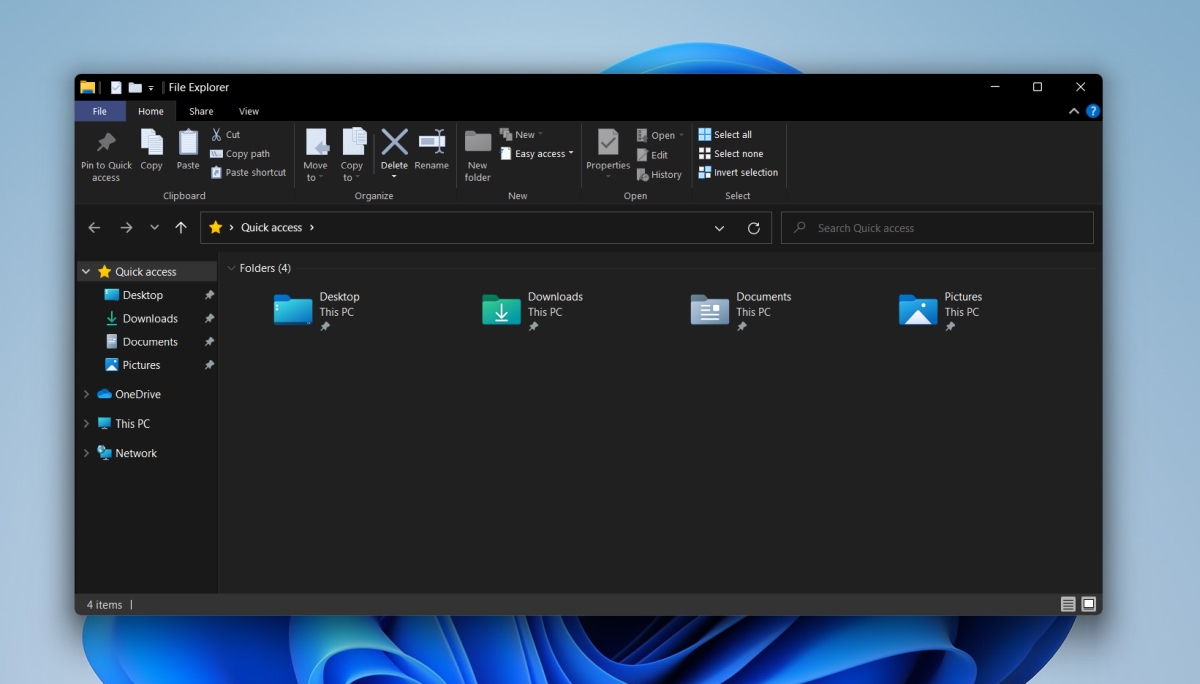
Spis treści:
Wstążka Eksploratora plików systemu Windows 10 w systemie Windows 11
Nowa wstążka w Eksploratorze plików w systemie Windows 11 nie wygląda źle, ale jest znacznie mniej funkcjonalna niż użytkownicy wstążki przyzwyczajeni do systemów Windows 8.1 i Windows 10. Wstążka była doskonała pod względem interfejsu użytkownika i funkcjonalności. Dobrą wiadomością jest to, że nadal możesz go odzyskać w systemie Windows 11.
Pobierz wstążkę Eksploratora plików systemu Windows 10 w systemie Windows 11
Aby uzyskać wstążkę Eksploratora plików systemu Windows 10 w systemie Windows 11, musisz edytować rejestr, co oznacza, że potrzebujesz uprawnień administratora w systemie Windows 11.
Stuknij skrót klawiaturowy Win + R, aby otworzyć okno uruchamiania.
W polu uruchamiania wpisz regedit i naciśnij klawisz Enter.
Przejdź do tej wartości: HKEY_LOCAL_MACHINESOFTWAREMicrosoftWindowsCurrentVersionShell Extensions
Kliknij prawym przyciskiem myszy Rozszerzenia powłoki i wybierz Nowy> Klucz.
Nazwij nowy klucz Zablokowany.
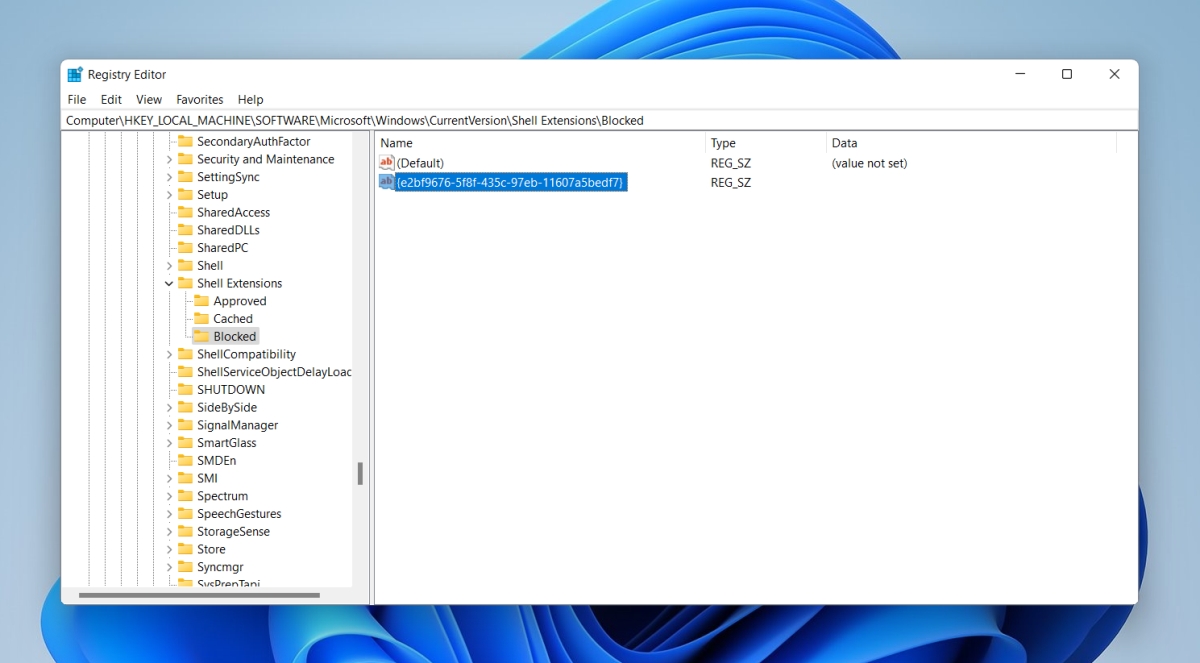
Wybierz Zablokowany klucz i kliknij go prawym przyciskiem myszy.
Wybierz Nowy>Wartość ciągu.
Nazwij nową wartość {e2bf9676-5f8f-435c-97eb-11607a5bedf7}.
Kliknij OK i zamknij edytor rejestru.
Uruchom ponownie system.
Otwórz Eksplorator plików, a zobaczysz wstążkę systemu Windows 10.
Zmień widok folderów
Chociaż powyższa metoda działa, jeśli nie widzisz wstążki Eksploratora plików systemu Windows 10, może być konieczne wykonanie jeszcze jednego kroku.
Otwórz Eksplorator plików.
Kliknij przycisk więcej opcji na wstążce.
Wybierz Opcje z menu.
W oknie, które zostanie otwarte, włącz opcję „Uruchom okna folderów w osobnym procesie”.
Kliknij OK.
Uruchom ponownie system.
Uwaga: jeśli masz problemy z dostępem do opcji folderów z Eksploratora plików w systemie Windows 11, możesz uzyskać do niego dostęp z Panelu sterowania. Panel sterowania nie został usunięty w systemie Windows 11.
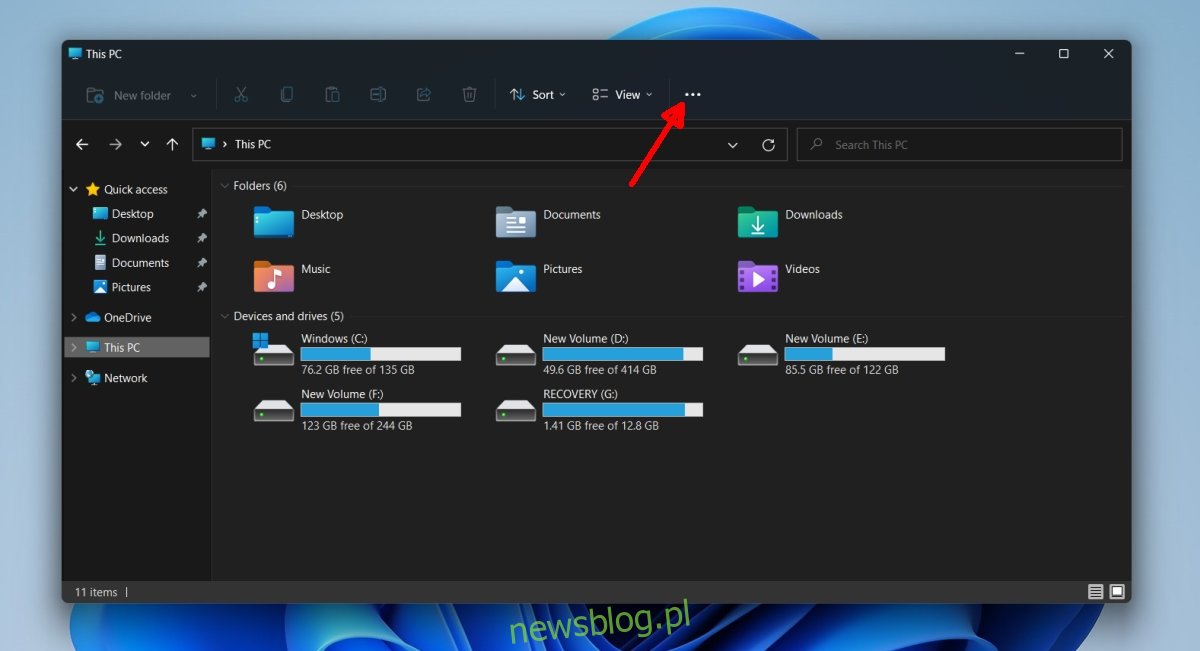
Wniosek
Windows 11 jest w tej chwili w fazie przedpremierowej, więc możliwe, że wstążka będzie wyglądać inaczej, gdy zostanie w końcu udostępniona publicznie. To powiedziawszy, jest bardzo mało prawdopodobne, że wstążka Eksploratora plików systemu Windows 10 zostanie ponownie dodana do systemu Windows 11. Ta sztuczka pozwoli ci odzyskać starą wstążkę i mamy nadzieję, że Microsoft jej nie zablokuje. Pokonuje konieczność zainstalowania aplikacji innej firmy, aby zmodyfikować interfejs użytkownika. Do dziś wielu użytkowników Windows 8.1 i Windows 10 używa ClassicShell i jego widelców, aby uzyskać menu Start, które im się podoba, zamiast tego, co oferuje system operacyjny. Uruchamianie aplikacji po prostu w celu zmiany wyglądu systemu jest marnowaniem zasobów systemowych.